 範例
範例
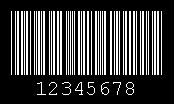
-
將條碼物件新增至範本。
-
按兩下該條碼以開啟「條碼內容」對話方塊。
-
在左側導覽窗格中,按一下「符號體系與大小」。
-
在「顏色」欄位,選取調色盤中的白色。
-
在左側導覽窗格中,按一下「字型」。
-
在「前景色彩」欄位,選取調色盤中的白色。
-
按一下「關閉」以返回範本。僅圍繞在條碼物件的控點為可見。
-
在主工具列中,按一下
 圖示,然後在形狀清單中選取矩形。
圖示,然後在形狀清單中選取矩形。 -
在條碼物件周圍畫一個方框。
-
按兩下該方框以開啟「矩形內容」對話方塊。
-
在左側導覽窗格中,按一下「矩形」。
-
在「填滿屬性」區域,選取調色盤中的黑色。
-
按一下「關閉」以返回範本。可見黑色方框。
-
在「排列」功能表上,指向「順序」,然後按一下「後移」。條碼顯示為黑底白字。您可以視需要調整方框或條碼的大小。
